三星智能開關評論 - 2023 更新指南
 來自 歐麗莎 / 20年2023月09日00:XNUMX
來自 歐麗莎 / 20年2023月09日00:XNUMX Samsung Smart Switch 是在三星設備上傳輸文件的官方方法。 如果您是經常傳輸媒體文件和其他數據的三星用戶,您一定想知道如何使用該應用程序。 使用 Samsung Smart Switch 有哪些優勢? 它有什麼局限性? 如果您需要一個比 Smart Switch 具有更多優勢的更好工具,最好的選擇是什麼?
此 Samsung Smart Switch 評論將幫助您更好地了解該應用程序。 我們將為您提供有用的信息,以便您可以利用它。 還將包括分步指南,以幫助您完成轉移過程。 然而,即使您知道 Smart Switch 的所有優勢功能,它仍然有一些不可避免的限制,可能會阻止您使用該應用程序。 因此,作為獎勵,我們在文章末尾準備了一個替代工具。 提前閱讀以使用 Smart Switch 更好地傳輸。
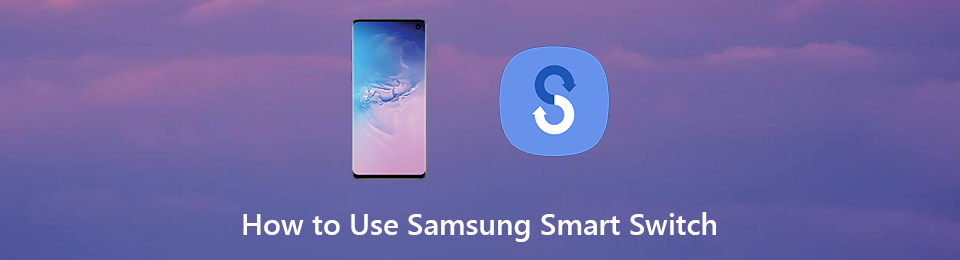

指南清單
第 1 部分。 什麼是三星智能開關
Smart Switch 是三星集團於 2015 年發布的傳輸應用程序。 它將各種文件從 Android、Windows、iOS 和黑莓操作系統傳輸到三星設備。 它可以傳輸的數據類型包括照片、音樂、視頻、聯繫人、通話記錄、日曆、鬧鐘、日程、筆記和文檔。 因此,Samsung Switch 允許您將所有數據從幾乎任何設備移動到您的三星,但它不能將數據傳輸到非三星設備。
手機和平板電腦支持 Samsung Smart Switch,您可以在許多設備上安裝它。 對於Android,只要運行在4.0或以上版本就可以安裝。 同時,iOS 設備應為 4.2.1 或更高版本。 您可以使用 USB 數據線或 Wi-Fi 連接將它們連接到您的三星設備。 此外,Smart Switch 還可以通過在您的計算機上下載程序的 PC 版本來安裝在 Windows 或 Mac 上。
此外,您不僅可以將 Smart Switch 用作傳輸工具,還可以將其用作備份工具。 它適用於將文件保存到 SD 卡等安全存儲中。 假設您已經使用 Samsung Smart Switch 在 SD 卡上備份了舊的 Samsung 數據。 您可以恢復它們,將您從舊手機備份到 SD 卡上的所有文件帶到新的或新格式化的三星手機中。 因此,您可以使用它來了解如何從 SD 卡恢復 Smart Switch 備份。 請繼續閱讀以下部分,了解更多關於 Samsung Smart Switch 以及如何有效使用它的信息。
將數據從iPhone,Android,iOS,計算機傳輸到任何地方,而不會造成任何損失。
- 在iPhone,iPad,iPod touch和Android之間移動文件。
- 將文件從iOS導入到iOS或從Android導入到Android。
- 將文件從iPhone / iPad / iPod / Android移動到計算機。
- 將文件從計算機保存到iPhone / iPad / iPod / Android。
第 2 部分。 如何使用 Samsung Smart Switch
使用 Samsung Smart Switch 時,有兩種連接設備的選項。 您可以使用 USB 數據線,這需要一個 Quick Switch 適配器。 或者,如果您更喜歡通過 Wi-Fi 連接,則兩台設備都需要至少 500 MB 的存儲空間。
按照以下簡單的說明獲取有關如何使用 Samsung Smart Switch 進行文件傳輸的知識:
步驟 1確保 智能交換機 應用程序安裝在您接收三星手機的發送手機上。 在兩台設備上啟動它。 然後點擊 發送數據 在存儲文件和其他數據的手機上。 同時,點擊 接收資料 在您要將它們轉移到的三星手機上。
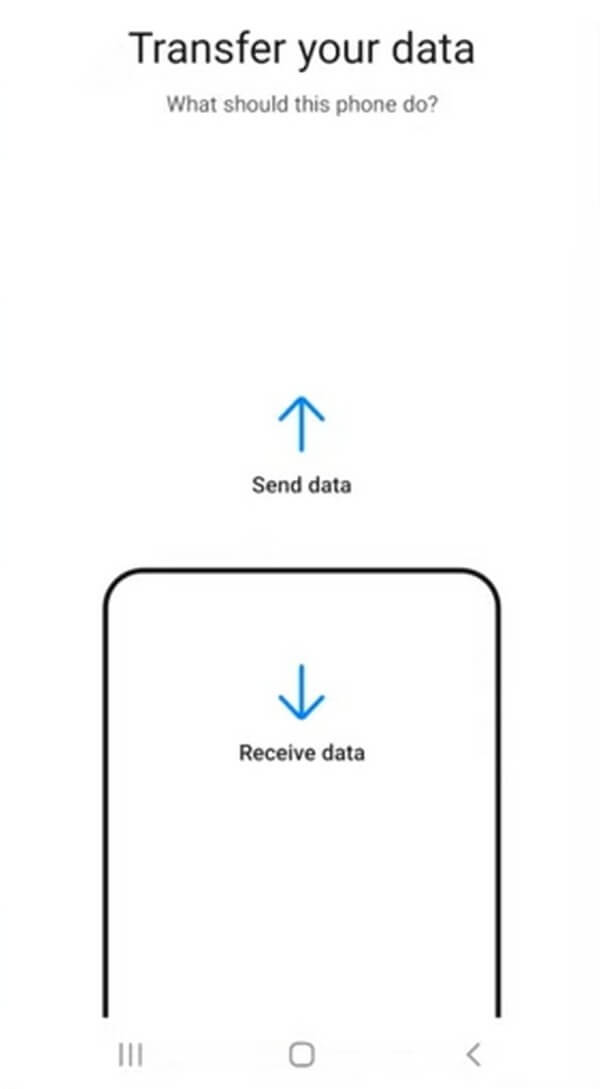
步驟 2選擇您喜歡的傳輸方式。 如果您選擇 USB 數據線,請將其連接到兩部手機並使用 快速切換適配器. 當 USB 通知出現在您的手機屏幕上時,選擇 MTP 選項。 或者,如果您選擇通過 Wi-Fi 連接,請將手機連接到同一 Wi-Fi 網絡。
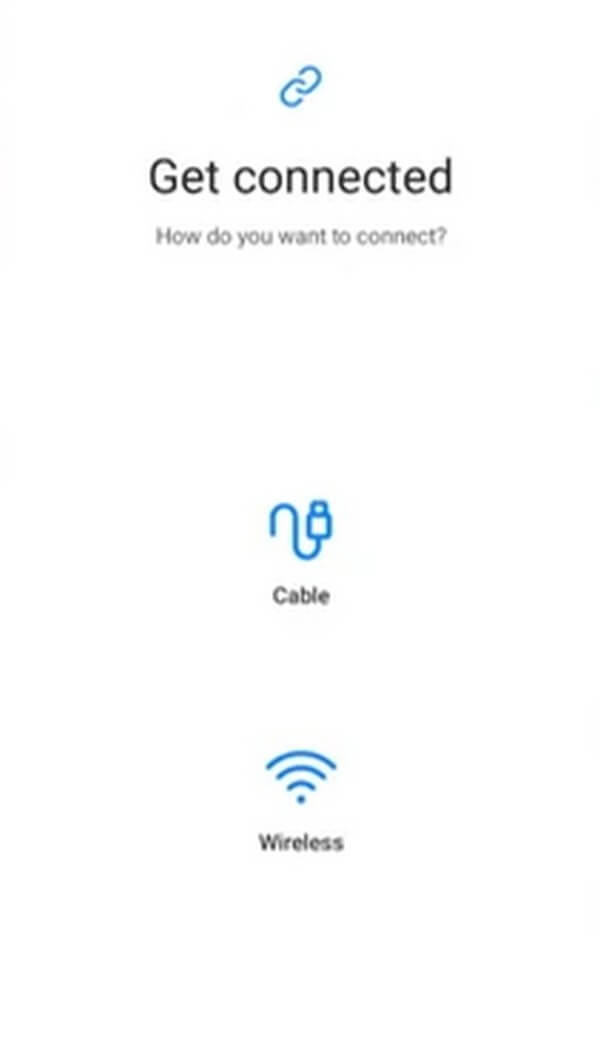
步驟 3連接成功後,選擇要移動到三星手機的數據。 你可以選擇 全部, 只有帳戶、電話、聯繫人和消息, 或者 習俗。 如果你選擇 習俗,它將讓您選擇要傳輸的特定數據類型。 之後,單擊 下一頁 開始傳輸。
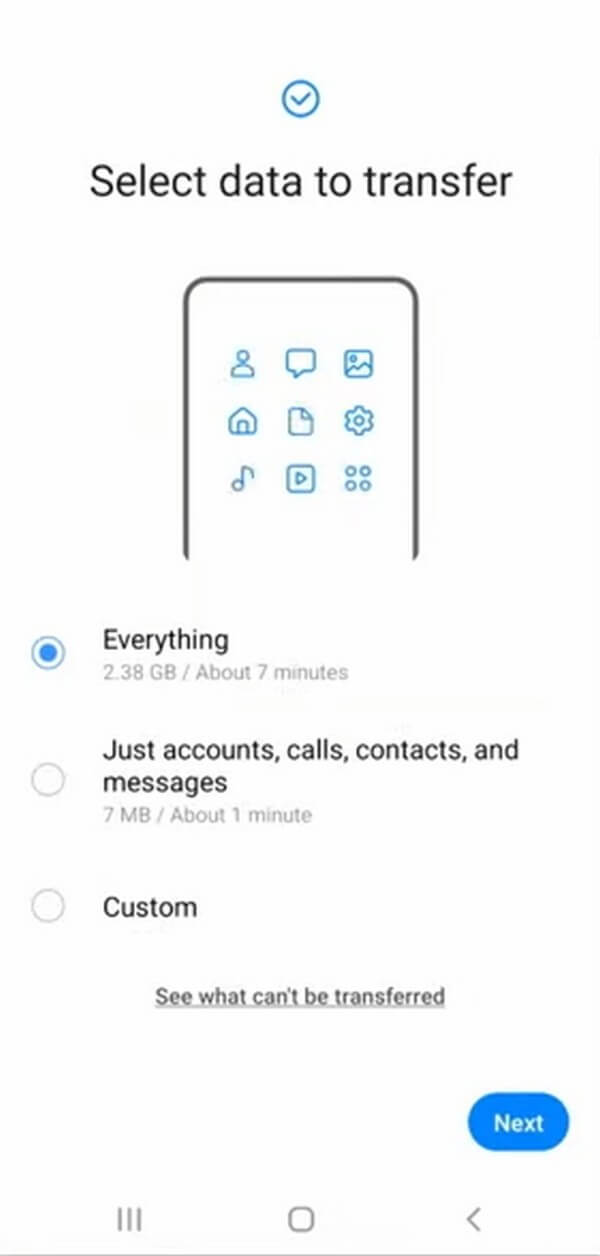
第 3 部分。 三星智能開關評論
與其他程序一樣,Samsung Smart Switch 也有其優點和缺點。 一般來說,它是一個很棒的傳輸工具,特別是對於三星用戶。 但是,它仍然有一些要點可能會讓您在使用它時三思而後行。 以下是三星智能開關的一些優點和缺點。
優點:
- 這是免費的。
- 它是有效的。
- 不需要互聯網連接。
- 沒有數據大小限制。
- 方便使用的。
缺點:
- 無線傳輸過程緩慢。
- 它有時會出現故障。
- 傳輸期間不備份數據。
- 數據只能由三星手機接收。
- 應用程序數據只能由三星傳輸到三星。
第 4 部分。 三星智能開關替代品 - FoneLab HyperTrans
如果 Samsung Smart Switch 不能讓你滿意,你可以試試它的替代品, FoneLab 超傳輸. 該程序是在 Android、iOS 和計算機設備之間傳輸數據的最佳方法之一。 與 Smart Switch 一樣,它可以快速將文件移出或移入您的三星手機。 但請注意,此工具功能更強大,因為它不僅限制三星設備。 它還允許您 從三星移動文件 到其他 iOS 或 Android 設備。
將數據從iPhone,Android,iOS,計算機傳輸到任何地方,而不會造成任何損失。
- 在iPhone,iPad,iPod touch和Android之間移動文件。
- 將文件從iOS導入到iOS或從Android導入到Android。
- 將文件從iPhone / iPad / iPod / Android移動到計算機。
- 將文件從計算機保存到iPhone / iPad / iPod / Android。
遵循以下簡單的說明,了解 Samsung Smart Switch 替代品 FoneLab HyperTrans 的知識:
步驟 1探索 FoneLab HyperTrans 網站,以便能夠單擊 免費下載 按鈕並保存其安裝程序文件。 之後,安裝該程序以在您的計算機上運行它。
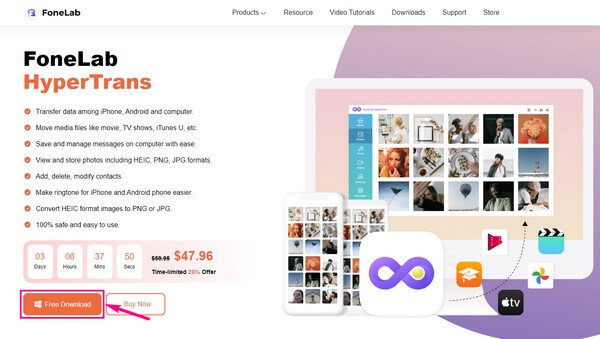
步驟 2使用 Wi-Fi 或 USB 數據線將您的設備連接到計算機。 稍後,單擊頂部的下拉菜單並選擇 發送裝置.
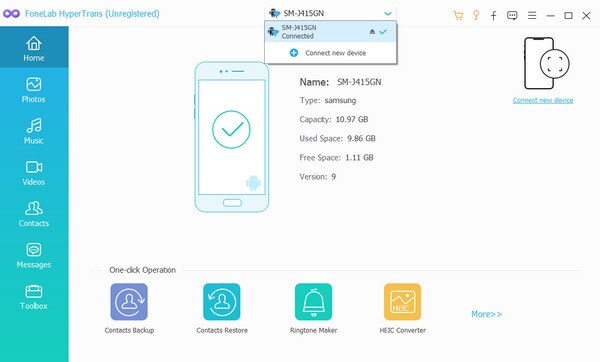
步驟 3當您的設備數據顯示在界面上時,標記所有要傳輸的文件。 如果需要,您可以一次檢查它們。
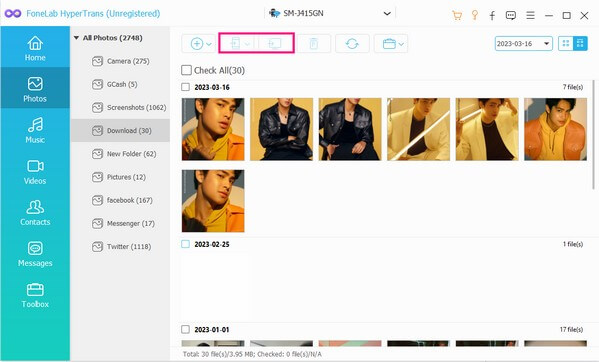
步驟 4選擇文件後,您終於可以點擊屏幕上方區域的其中一個按鈕。 如果您希望將文件傳輸到另一台設備或計算機圖標以將它們保存在您的計算機上,請單擊帶有電話圖標的按鈕。
將數據從iPhone,Android,iOS,計算機傳輸到任何地方,而不會造成任何損失。
- 在iPhone,iPad,iPod touch和Android之間移動文件。
- 將文件從iOS導入到iOS或從Android導入到Android。
- 將文件從iPhone / iPad / iPod / Android移動到計算機。
- 將文件從計算機保存到iPhone / iPad / iPod / Android。
第 5 部分。 關於三星智能開關及其替代品的常見問題解答
1.三星Smart Switch可以傳密碼嗎?
不,它不能。 Samsung Smart Switch 可以傳輸應用程序,但不能傳輸其登錄憑據和數據。 這包括您在應用程序上使用的密碼、電子郵件和其他信息。 因此,它無法傳輸密碼。
2. Smart Switch會刪除舊手機的數據嗎?
不,它沒有。 Smart Switch 只會將文件從舊手機複製到新手機。 您的設備數據和其他內容將保留在舊手機上,除非您有意自行刪除它們。 這樣,您的文件將保存在兩部手機上。
3. FoneLab HyperTrans 有效嗎?
是的,它確實。 FoneLab 超傳輸 是跨多個設備傳輸數據的值得信賴的工具。 它讓你 移動你的照片、音樂、消息、視頻、聯繫人、文檔、聯繫人、通話記錄和其他數據類型。
Samsung Smart Switch 是一款可靠的程序,可幫助您傳輸數據。 但是如果你需要一個適用於許多設備的工具,你永遠不會出錯 FoneLab 超傳輸. 立即嘗試免費安裝。
將數據從iPhone,Android,iOS,計算機傳輸到任何地方,而不會造成任何損失。
- 在iPhone,iPad,iPod touch和Android之間移動文件。
- 將文件從iOS導入到iOS或從Android導入到Android。
- 將文件從iPhone / iPad / iPod / Android移動到計算機。
- 將文件從計算機保存到iPhone / iPad / iPod / Android。
